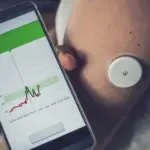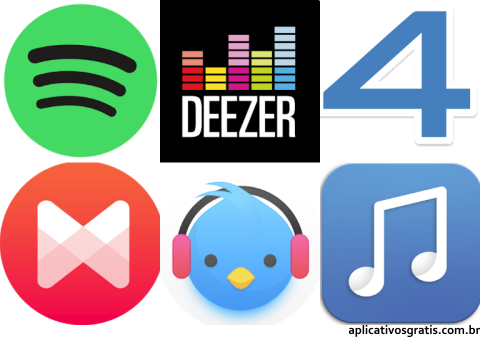오늘은 단 하나의 앱을 사용하여 WhatsApp 상태에 빠르고 쉽게 음악을 추가하는 방법을 가르쳐 드리겠습니다.
따라서 친구도 들을 수 있도록 WhatsApp 상태에서 좋아하는 노래를 공유하는 방법을 알아보려면 이 텍스트를 끝까지 읽으세요.
강조할 가치가 있다
언급해야 할 사실은 Instagram이나 Facebook과 달리 WhatsApp에는 스토리에 음악을 넣을 수 있는 기본 도구가 없다는 것입니다.
하지만 이것이 스토리에 음악을 추가하는 것이 불가능하다는 의미는 아니며, 다른 소셜 네트워크보다 조금 더 복잡할 뿐이라고 가정해 보겠습니다.
이제 공유를 시작할 수 있도록 음악을 WhatsApp 상태에 빠르게 추가하는 방법을 아는 몇 가지 요령을 배워 보겠습니다.
CapCut 애플리케이션을 사용하여 비디오에 음악 삽입
WhatsApp 상태에 음악을 추가하는 방법을 배우는 좋은 방법은 비디오 편집기 앱을 사용하는 것입니다.
그래서 오늘은 두 기기 모두에서 사용 가능한 CapCut이라는 어플을 추천해드리겠습니다 기계적 인조 인간, 에 관해서는 iOS.
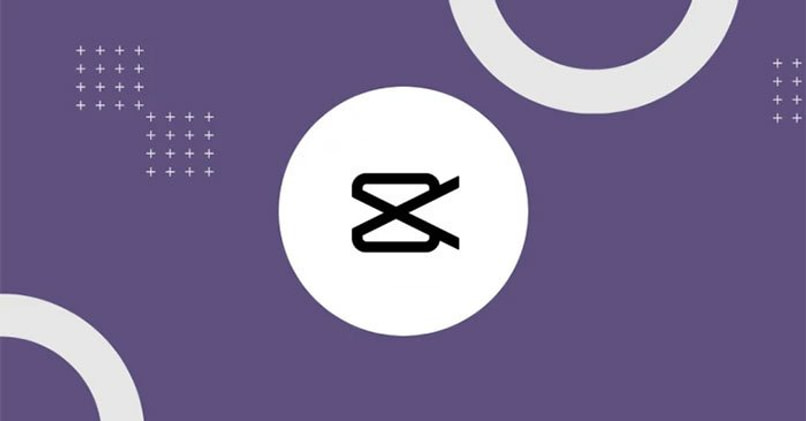
CapCut은 비디오에 사운드를 추가할 뿐만 아니라 다음과 같은 기능도 있다는 점을 기억하세요.
- 쉽게 비디오 속도 자르기, 뒤집기 및 변경
- 스티커, 텍스트, 이미지, 효과 추가
- 비디오에 음성과 음악을 추가하세요.
하지만 오늘은 앱 내 WhatsApp 상태에 음악을 추가하는 방법을 특별히 가르쳐 드리겠습니다.
Capcut을 사용하여 WhatsApp 상태에 맞게 음악을 조정하는 방법은 무엇입니까?
이제 WhatsApp 상태에 게시할 수 있도록 비디오에 음악을 삽입하는 방법에 대한 단계별 가이드를 살펴보겠습니다.
- CapCut 애플리케이션을 열고 화면 중앙의 "새 프로젝트"를 탭한 후 갤러리에 음악을 추가하려는 비디오를 선택하세요.
- 기기 화면 하단에서 '선택'을 탭한 다음 하단의 '오디오'도 탭하세요.
- "오디오 추가"를 누른 다음 비디오에 추가하려는 노래를 누릅니다.
- 사용할 노래를 결정한 후 화살표 기호를 탭하여 트랙을 앱으로 전송하고 "+"를 선택하여 완료하세요.
- 그런 다음, 동영상의 음악을 왼쪽이나 오른쪽으로 드래그하여 원하는 대로 조정하세요.
- 편집을 마치려면 화면 상단의 내보내기 기호를 누르고 공유 화면이 나타날 때까지 기다립니다.
이미 편집된 상태로 동영상을 게시하려면 어떻게 해야 하나요?
WhatsApp 상태에 직접 비디오를 게시하려면 앱 아이콘을 선택하고 다시 탭하면 WhatsApp으로 리디렉션됩니다.
그런 다음 “내 상태”를 선택하고 “다음”을 탭한 후 파란색 화살표를 누르세요.
그리고 그 직후, 여러분과 여러분의 친구들 모두가 음악을 즐길 수 있도록 영상이 빠르게 공유될 것입니다.
기억할 가치가 있습니다.
편집 내용이 손실되지 않도록 갤러리에 비디오를 저장하는 것을 잊지 마십시오. 현재 상태의 음악과 함께 비디오를 게시하려는 경우 다시 편집할 필요가 없기 때문입니다.
이제 단 하나의 애플리케이션을 사용하여 WhatsApp 상태에 빠르고 쉽게 음악을 추가하는 방법을 알게 되었습니다.
가까운 친구에게 보내는 것을 잊지 마세요. 그러면 친구도 자신의 WhatsApp 상태에서 좋아하는 노래를 공유할 수 있습니다.